|
気に入ったサイトを「お気に入り」に保存し、再度見たい時、簡単に見る事ができます。
1.インターネットの起動
「ホームページ(Internet Explorer)を起動するには・・・」を参照にして下さい。
2.「お気に入りの追加」設定
気に入ったサイトを「お気に入り」に保存します。
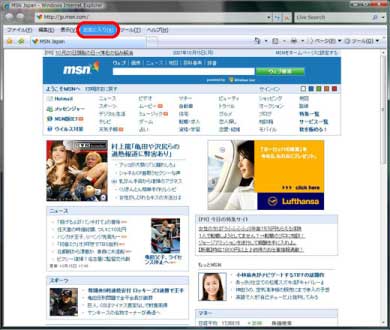
メニューバーの「お気に入り」にカーソルを合わせ、クリックします。
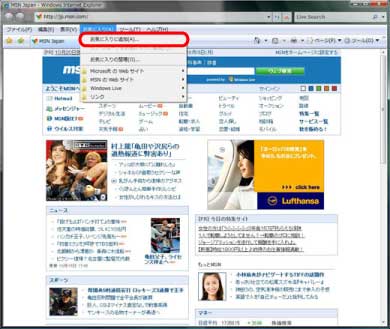
「お気に入りに追加」にカーソルを合わせて、クリックして下さい。
すると下記の画面が表示されます。
※ 「お気に入りの追加」設定をもっと簡単に行いたい方はこちら
3.「お気に入りの追加」詳細設定
ここでは「お気に入りの追加」の詳細設定ができます。
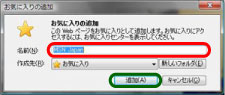
名前には、好き名前を付けて下さい。
詳細の設定ができましたら「追加」をクリックします。
4.追加完了
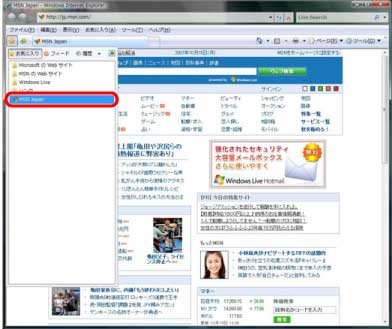
上記の様に、保存したページのサイト名が表示されましたら、設定完了です。
※ 表示されてない場合は、うまく追加ができていませんので、もう一度1からチャレンジしてみて下さい。

↑このページのトップに戻る
お問い合わせや設定・使い方の追加などありましたら、
info@cyber-concierge.co.jp まで。
|

